Bandicam录制画面黑屏的处理操作方法
时间:2022-10-26 17:42
说起Bandicam相信大家应该都不陌生,那么你们晓得录制画面黑屏的处理操作方法吗?以下就带来了Bandicam录制画面黑屏的处理操作方法。
Bandicam录制画面黑屏的处理操作方法

1、运行Bandicam软件,然后点击录制对象,那能够防止覆盖输出,则能处理黑屏。(大部分这个原因)
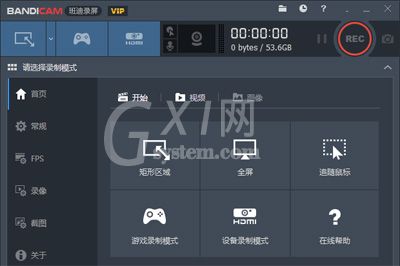
2、下载安装最新版 Bandicam 班迪录屏软件。
3、在 Windows Media Player 播放时黑屏的话,有可能播放器的问题,请尝试迅雷影音或完美解码等其他播放器。
4、若你使用 [屏幕录制模式] 有问题,请尝试 [游戏录制模式] 进行录制。
方法如下:
a、选择 [ 游戏录制模式 ],然后点击游戏画面,游戏里有绿色的帧数显示。
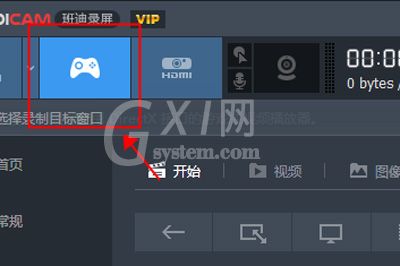
b、摁下(F12键) 开始录制,帧数颜色变成 ‘红色帧数’ 显示。
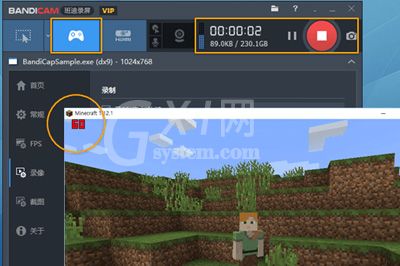
c、再次摁下(F12键),帧数颜色变成 ‘绿色帧数’ 显示,就停止录制。
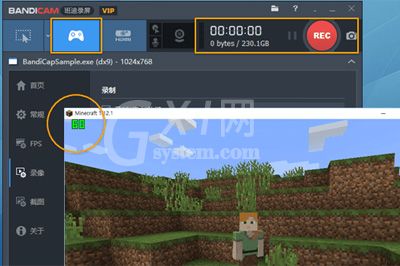
5、若你环境在 WinXP ,更改 “视频加速功能” 设置,再次尝试!
电脑桌面点击鼠标右键,然后单击 “属性” 选项,然后 “显示属性” > “设置” > “高级” > “疑难解答”,并在硬件加速菜单中设置为 “无”。
6、请重启电脑然后再次尝试录制或者播放
7、请修复directx视频显卡驱动程序后,再次尝试!
上文就讲解了Bandicam录制画面黑屏的处理操作过程,希望有需要的朋友都来学习哦。



























